Hướng dẫn này trình bày cách sử dụng Google Mobile Ads Unity Plugin để tải và hiển thị quảng cáo từ myTarget bằng tính năng dàn xếp, bao gồm cả các hoạt động tích hợp theo kiểu thác nước. Tài liệu này trình bày cách thêm myTarget vào cấu hình dàn xếp của một đơn vị quảng cáo, cũng như cách tích hợp SDK và bộ chuyển đổi myTarget vào một ứng dụng Unity.
Các định dạng quảng cáo và công cụ tích hợp được hỗ trợ
| Tích hợp | |
|---|---|
| Đặt giá thầu | |
| Thác nước | |
| Định dạng | |
| Biểu ngữ | |
| Quảng cáo xen kẽ | |
| Quảng cáo có tặng thưởng | |
| Quảng cáo xen kẽ có tặng thưởng | |
Yêu cầu
- Trình bổ trợ Unity dành cho quảng cáo trên thiết bị di động của Google mới nhất
- Unity 2019.4 trở lên
- Để triển khai trên Android
- Android API cấp 23 trở lên
- Để triển khai trên iOS
- Mục tiêu triển khai iOS là 12.0 trở lên
- Một dự án Unity đang hoạt động được định cấu hình bằng Trình bổ trợ Google Mobile Ads cho Unity. Hãy xem phần Bắt đầu để biết thông tin chi tiết.
- Hoàn thành hướng dẫn Bắt đầu sử dụng tính năng dàn xếp
Bước 1: Thiết lập cấu hình trong giao diện người dùng myTarget
Đăng nhập vào tài khoản myTarget của bạn. Chuyển đến trang Ứng dụng bằng cách nhấp vào ỨNG DỤNG trên tiêu đề. Thêm ứng dụng bằng cách nhấp vào THÊM ỨNG DỤNG.
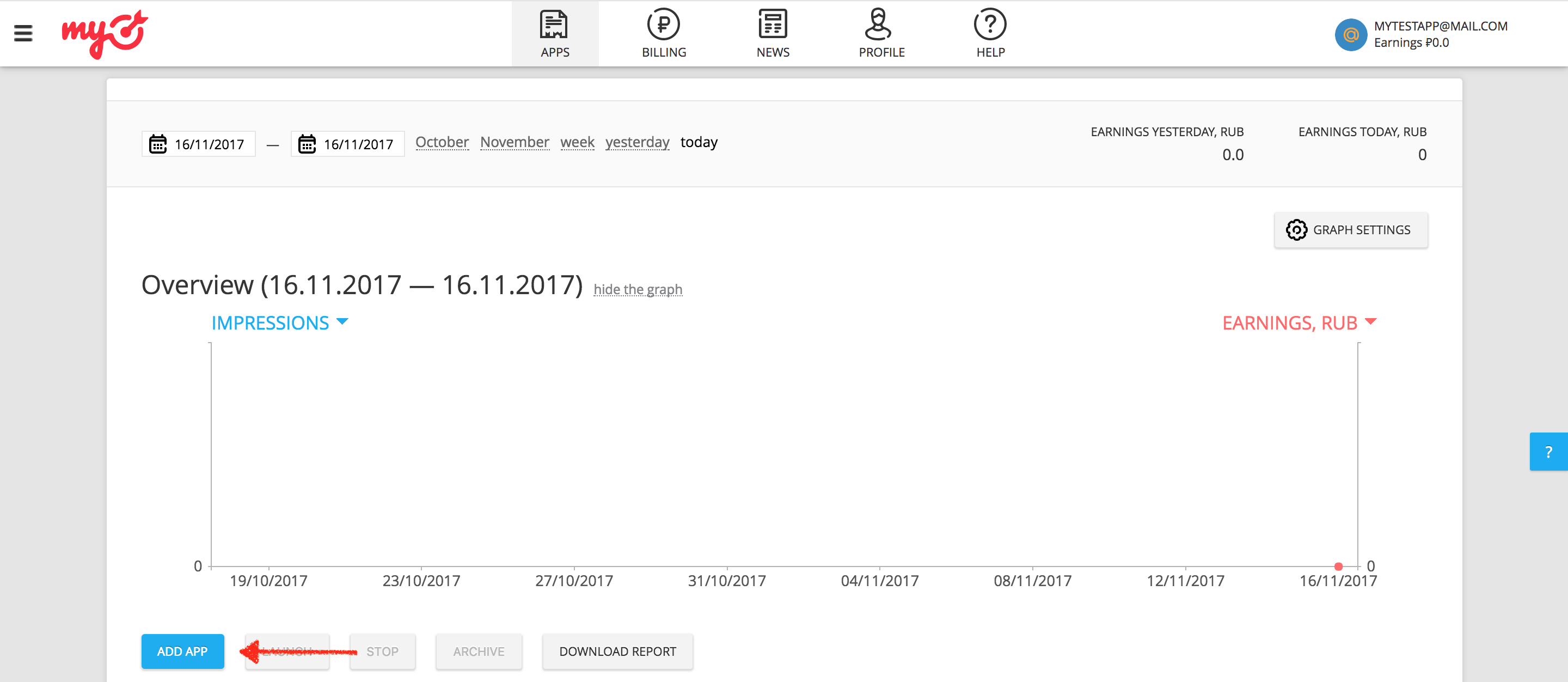
Nếu ứng dụng của bạn hỗ trợ cả nền tảng Android và iOS, bạn cần thiết lập riêng từng nền tảng.
Android
Tiếp theo, hãy cung cấp URL Google Play cho ứng dụng của bạn.

iOS
Tiếp theo, hãy cung cấp URL iTunes** cho ứng dụng của bạn.
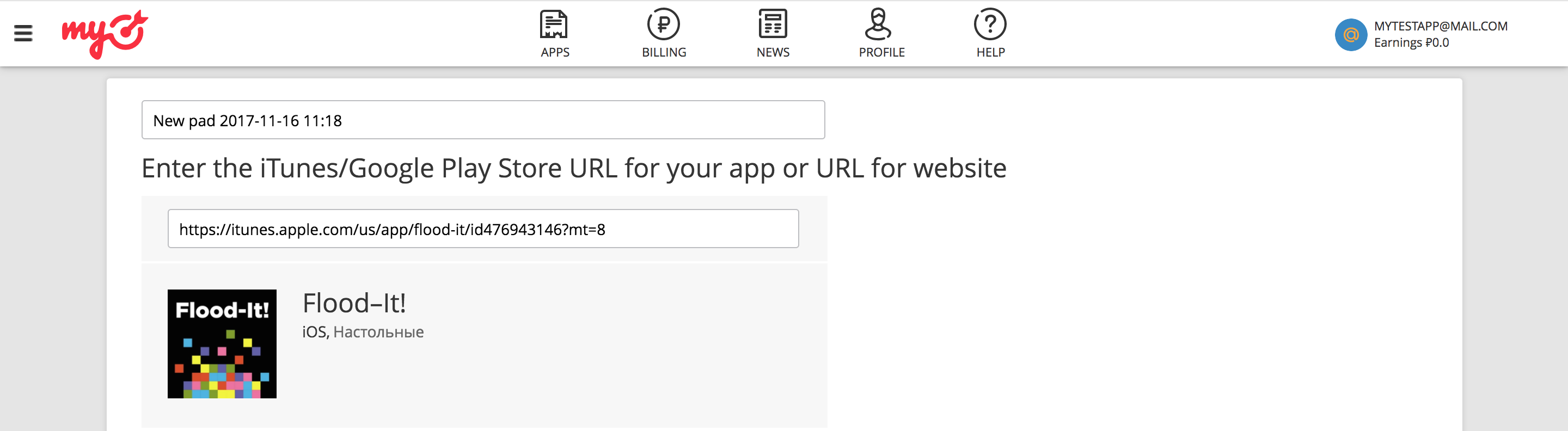
Khi thêm một ứng dụng, myTarget yêu cầu bạn tạo một đơn vị quảng cáo trước khi có thể hoàn tất quy trình.
Biểu ngữ
Chọn BANNER trong số các định dạng quảng cáo có sẵn, rồi nhấp vào nút THÊM ĐƠN VỊ QUẢNG CÁO.
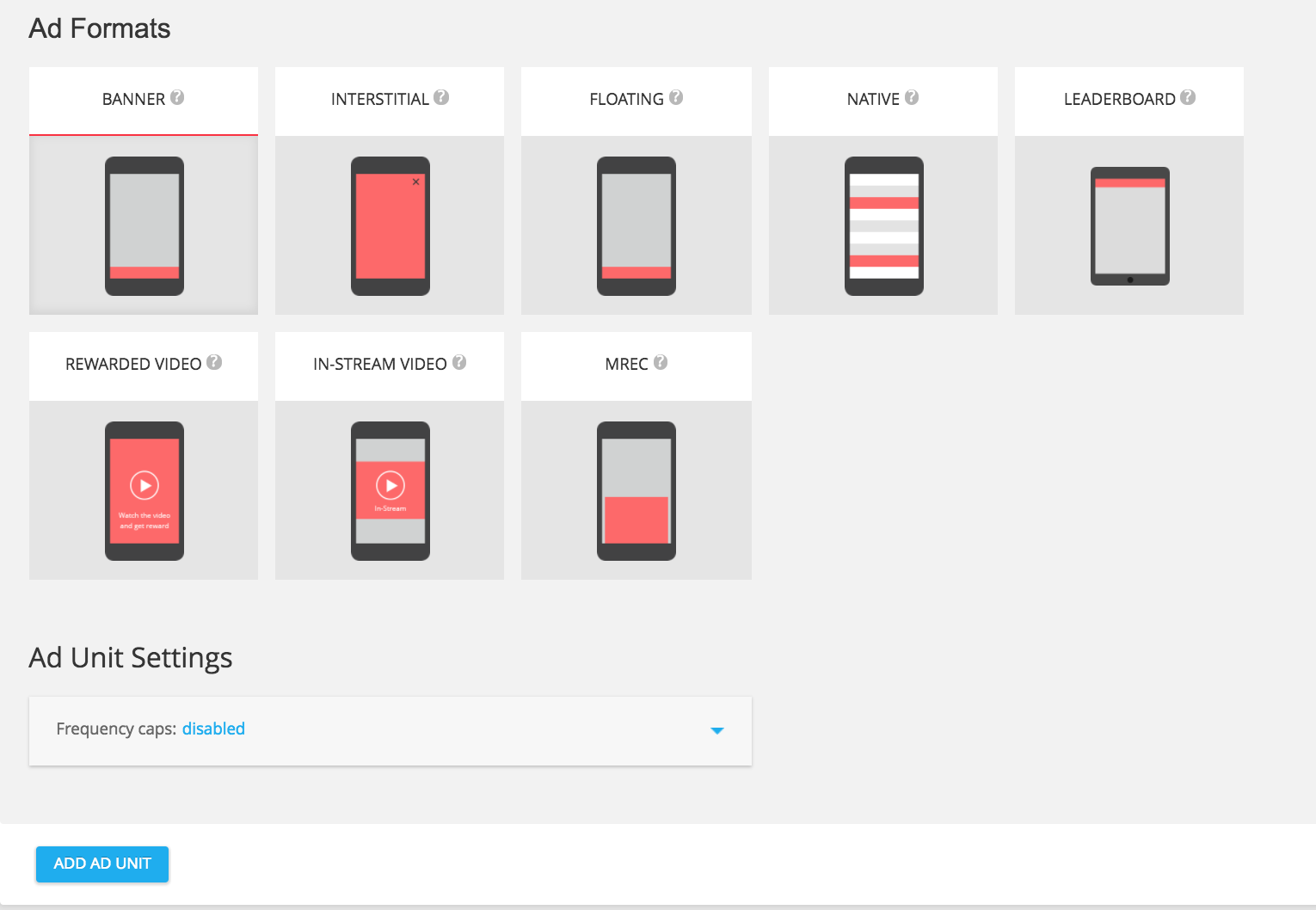
Quảng cáo xen kẽ
Chọn QUẢNG CÁO XEN KẼ trong số các định dạng quảng cáo có sẵn, rồi nhấp vào nút THÊM ĐƠN VỊ QUẢNG CÁO.
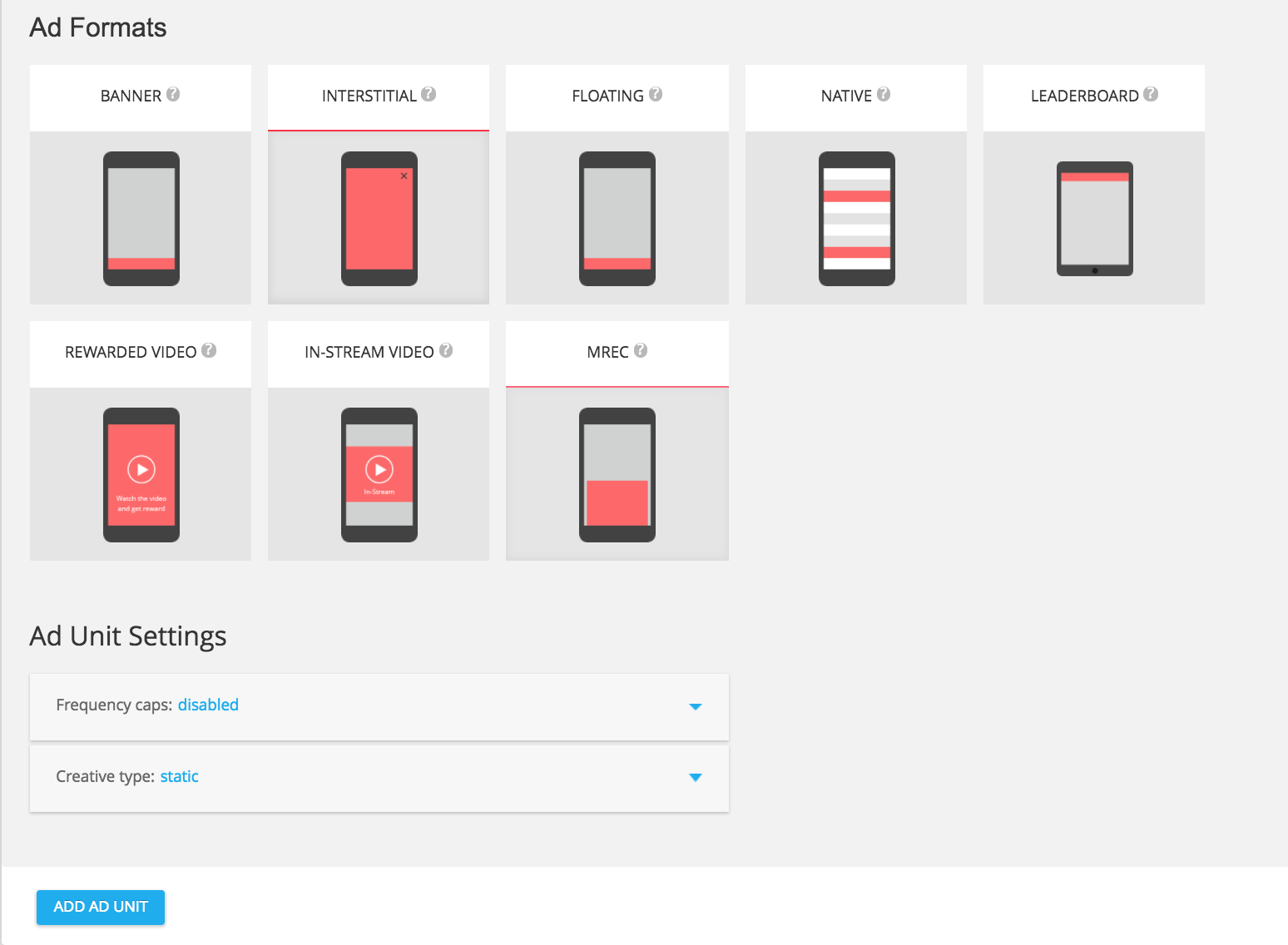
Được thưởng
Chọn VIDEO CÓ TẶNG THƯỞNG trong số các định dạng quảng cáo có sẵn, sau đó nhấp vào nút THÊM ĐƠN VỊ QUẢNG CÁO.
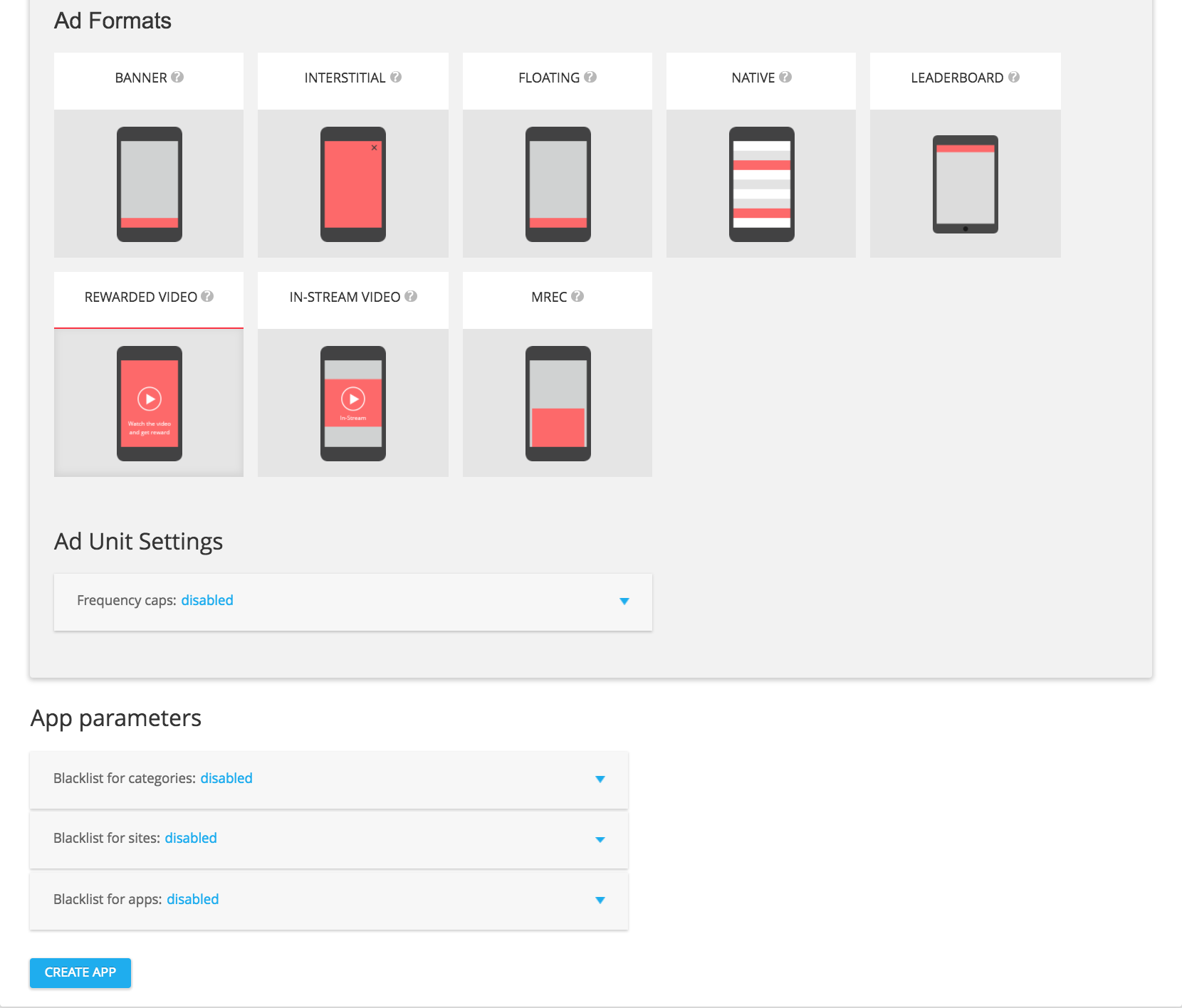
Mã gốc
Chọn GỐC trong số các định dạng quảng cáo có sẵn, rồi nhấp vào THÊM ĐƠN VỊ QUẢNG CÁO.

Trong trang chi tiết của đơn vị quảng cáo, hãy ghi lại mã vị trí mà bạn có thể tìm thấy trong phần cài đặt đơn vị quảng cáo dưới dạng slot_id. Mã vị trí này sẽ được dùng để thiết lập đơn vị quảng cáo Ad Manager trong phần tiếp theo.
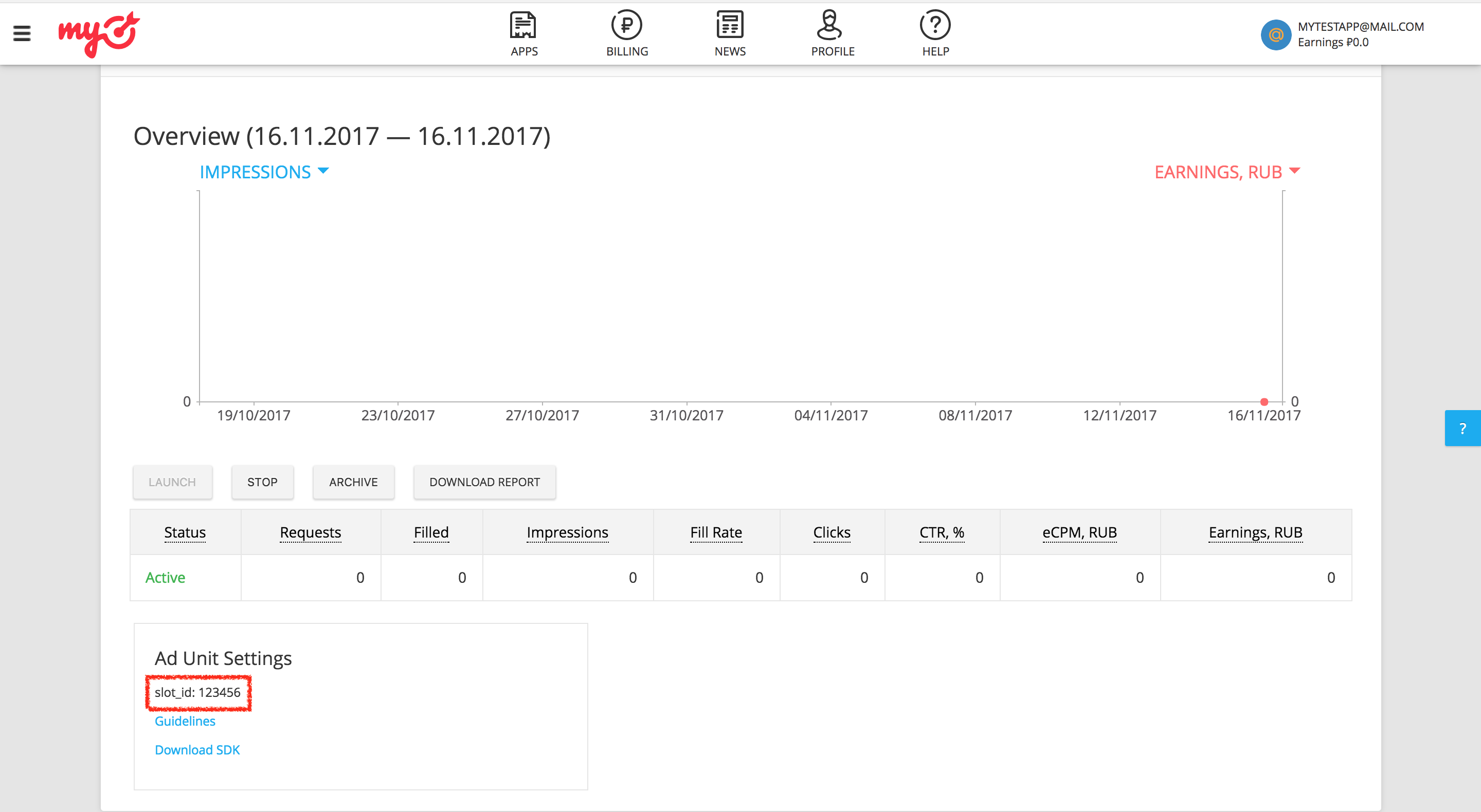
Ngoài slot_id, bạn cũng cần có Mã truy cập vĩnh viễn myTarget để thiết lập mã đơn vị quảng cáo AdMob. Chuyển đến thẻ Profile (Hồ sơ) rồi chọn Access Tokens (Mã truy cập). Nhấp vào Tạo mã thông báo hoặc Hiện mã thông báo để xem Mã truy cập vĩnh viễn myTarget của bạn.
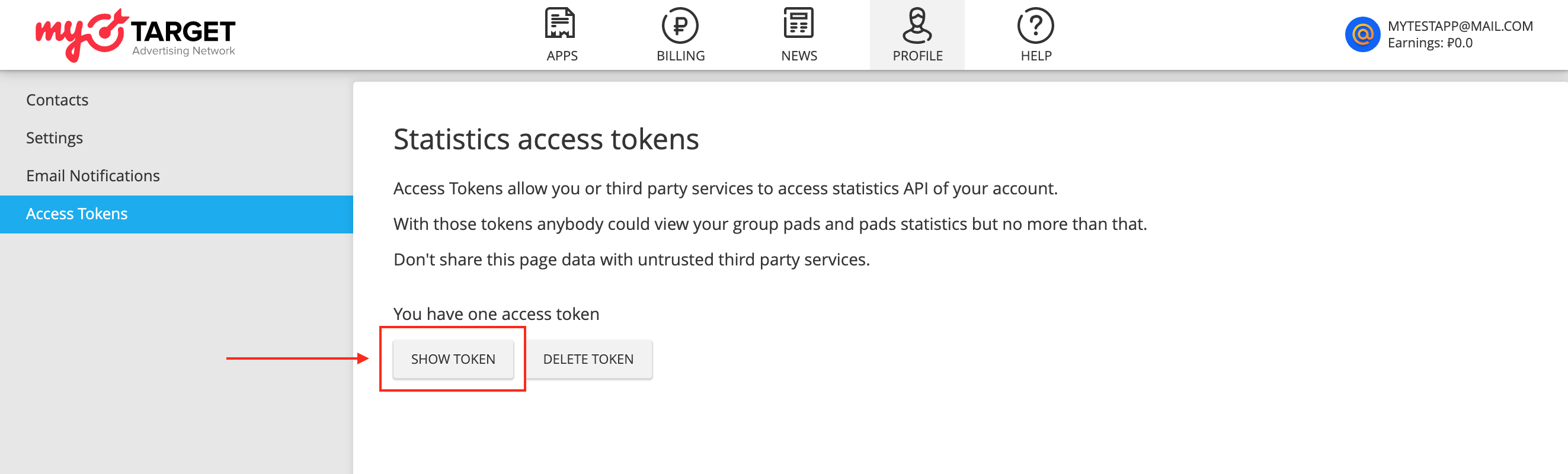
Cập nhật tệp app-ads.txt
Tệp Authorized Sellers for Apps app-ads.txt là một sáng kiến của IAB Tech Lab giúp đảm bảo rằng khoảng không quảng cáo trong ứng dụng của bạn chỉ được bán thông qua những kênh mà bạn đã xác định là được uỷ quyền. Để tránh mất nhiều doanh thu từ quảng cáo, bạn cần phải triển khai tệp app-ads.txt.
Nếu chưa làm, hãy tạo tệp app-ads.txt cho Ad Manager.
Để triển khai app-ads.txt cho myTarget, hãy xem Cách tạo và xuất bản tệp.
Bật chế độ thử nghiệm
Làm theo hướng dẫn trong tài liệu của myTarget để thêm và định cấu hình một thiết bị thử nghiệm trong giao diện người dùng myTarget.
Bước 2: Thiết lập nhu cầu của myTarget trong giao diện người dùng Ad Manager
Định cấu hình chế độ cài đặt dàn xếp cho đơn vị quảng cáo
Android
Để biết hướng dẫn, hãy xem bước 2 trong tài liệu về Android.
iOS
Để biết hướng dẫn, hãy xem bước 2 trong tài liệu về iOS.
Thêm Mail.ru vào danh sách đối tác quảng cáo theo GDPR và quy định của các bang tại Hoa Kỳ
Hãy làm theo các bước trong phần Chế độ cài đặt theo quy định của Châu Âu và Chế độ cài đặt theo quy định của các bang tại Hoa Kỳ để thêm Mail.ru vào danh sách đối tác quảng cáo theo quy định của Châu Âu và các bang tại Hoa Kỳ trong giao diện người dùng Ad Manager.
Bước 3: Nhập SDK và bộ chuyển đổi myTarget
OpenUPM-CLI
Nếu đã cài đặt OpenUPM-CLI, bạn có thể cài đặt Trình bổ trợ dàn xếp myTarget của Quảng cáo của Google trên thiết bị di động cho Unity vào dự án bằng cách chạy lệnh sau trong thư mục gốc của dự án:
openupm add com.google.ads.mobile.mediation.mytargetOpenUPM
Trong trình chỉnh sửa dự án Unity, hãy chọn Edit (Chỉnh sửa) > Project Settings (Cài đặt dự án) > Package Manager (Trình quản lý gói) để mở Unity Package Manager Settings (Cài đặt Trình quản lý gói Unity).
Trong thẻ Scoped Registries (Sổ đăng ký theo phạm vi), hãy thêm OpenUPM làm sổ đăng ký theo phạm vi với các thông tin chi tiết sau:
- Tên:
OpenUPM - URL:
https://package.openupm.com - Phạm vi:
com.google
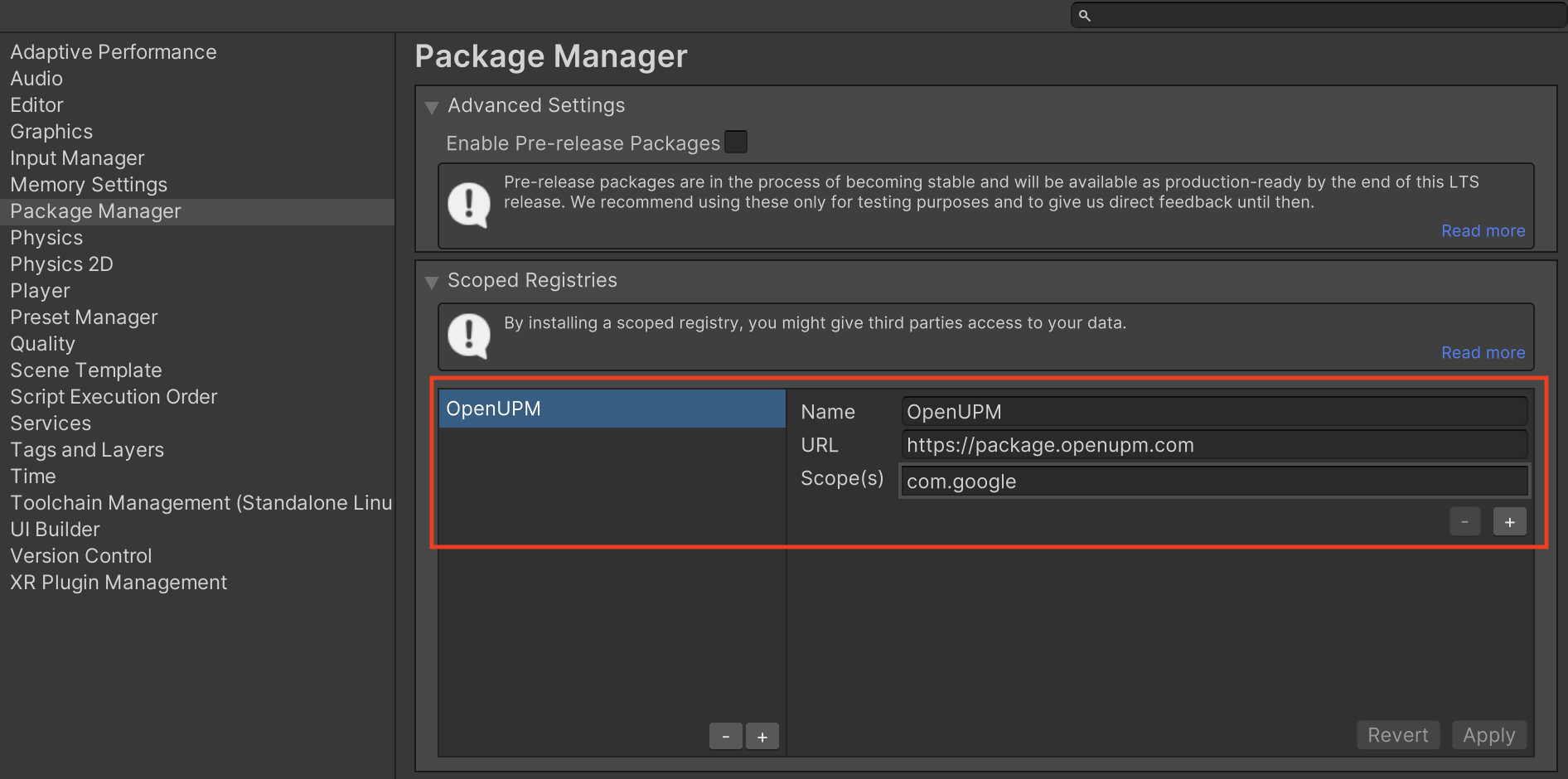
Sau đó, chuyển đến Window (Cửa sổ) > Package Manager (Trình quản lý gói) để mở Unity Package Manager (Trình quản lý gói Unity) rồi chọn My Registries (Sổ đăng ký của tôi) trong trình đơn thả xuống.
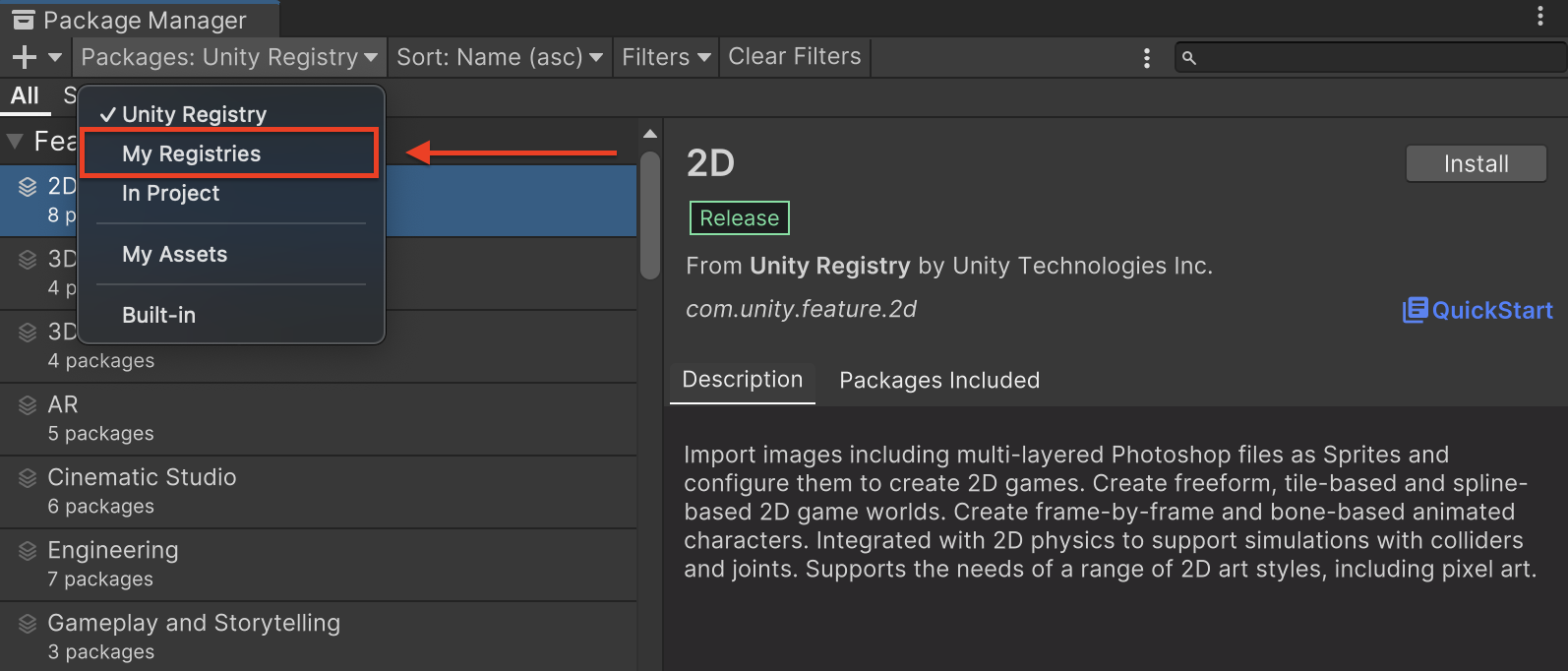
Chọn gói Google Mobile Ads MyTarget Mediation (Quảng cáo của Google trên thiết bị di động – Dàn xếp MyTarget) rồi nhấp vào Install (Cài đặt).
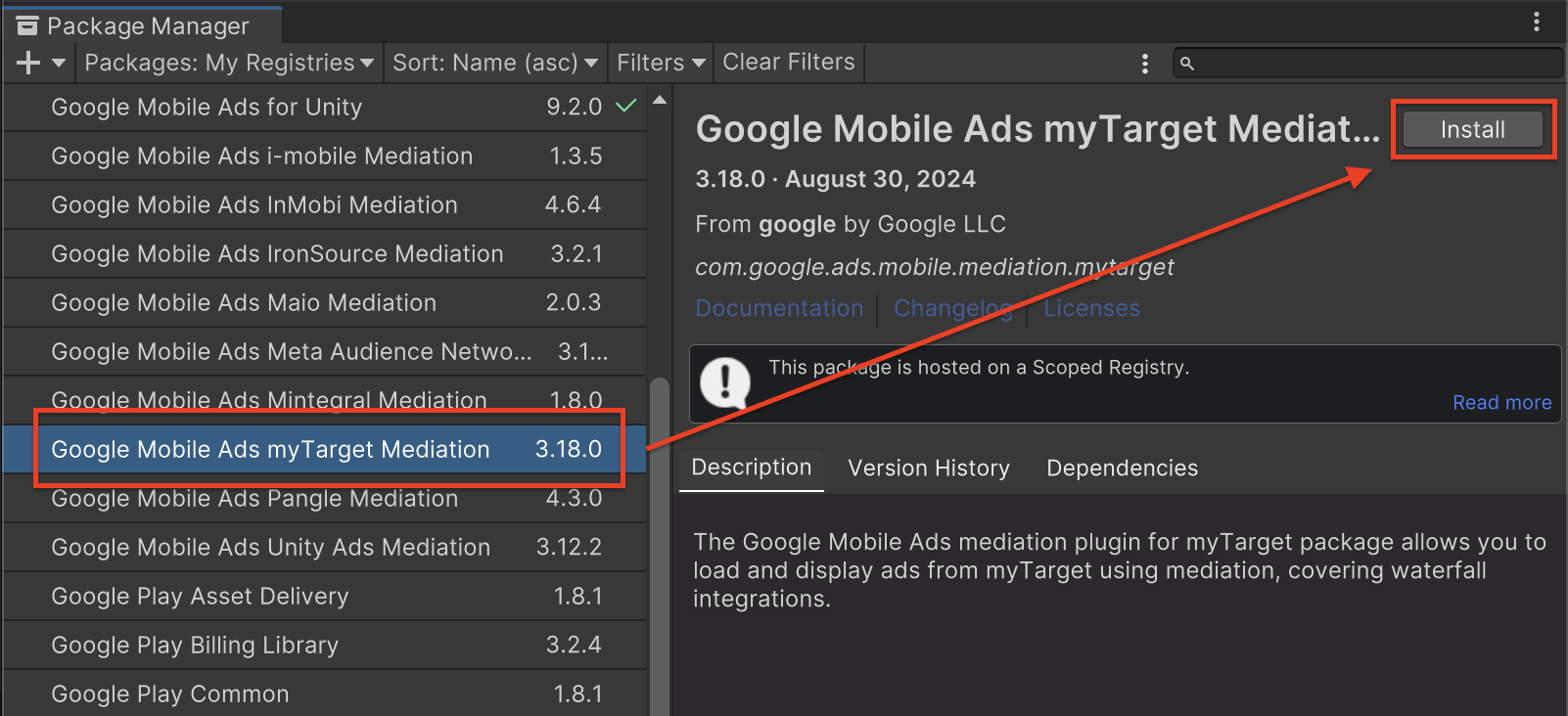
Gói Unity
Tải phiên bản mới nhất của trình bổ trợ dàn xếp Quảng cáo của Google trên thiết bị di động cho myTarget từ đường liên kết để tải xuống trong Nhật ký thay đổi và trích xuất GoogleMobileAdsMyTargetMediation.unitypackage từ tệp zip.
Trong trình chỉnh sửa dự án Unity, hãy chọn Assets (Tài sản) > Import Package (Nhập gói) > Custom Package (Gói tuỳ chỉnh) rồi tìm tệp GoogleMobileAdsMyTargetMediation.unitypackage mà bạn đã tải xuống. Đảm bảo rằng bạn đã chọn tất cả các tệp, rồi nhấp vào Import (Nhập).
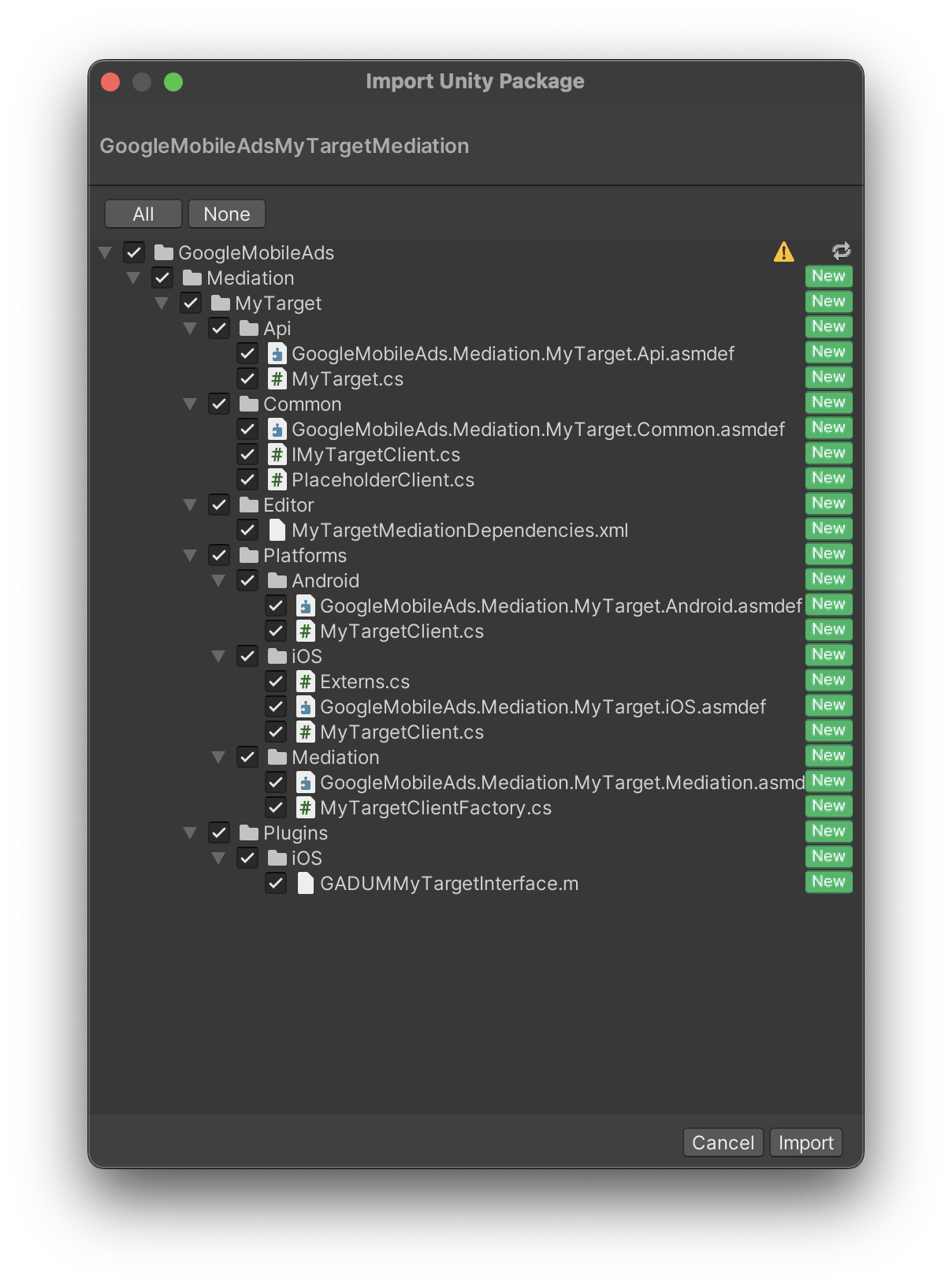
Sau đó, chọn Assets (Tài sản) > External Dependency Manager (Trình quản lý phần phụ thuộc bên ngoài) > Android Resolver (Trình phân giải Android) > Force Resolve (Buộc phân giải). Thư viện Trình quản lý phần phụ thuộc bên ngoài sẽ thực hiện quy trình phân giải phần phụ thuộc từ đầu và sao chép các phần phụ thuộc đã khai báo vào thư mục Assets/Plugins/Android của ứng dụng Unity.
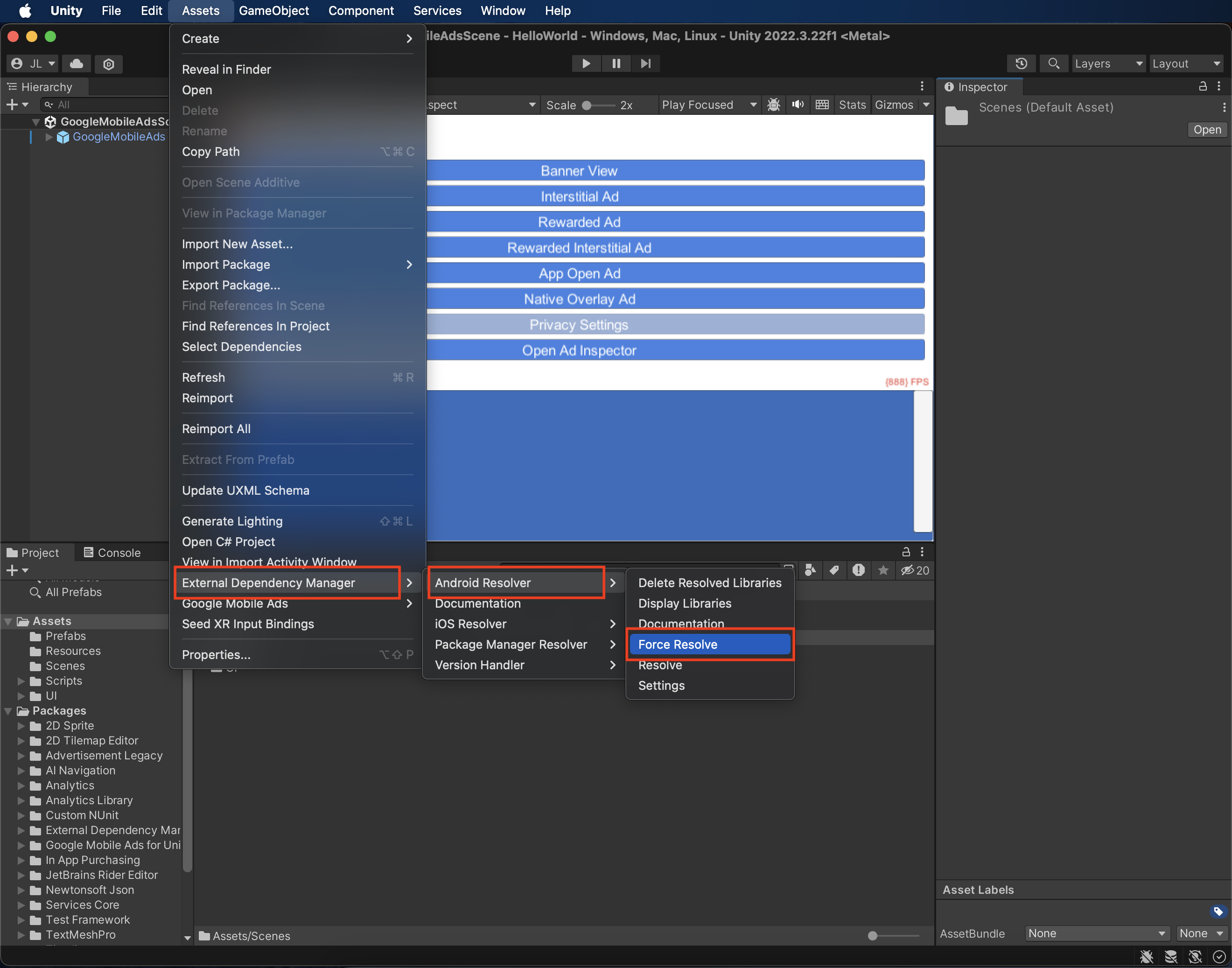
Bước 4: Triển khai chế độ cài đặt quyền riêng tư trên SDK myTarget
Sự đồng ý của người dùng ở Liên minh Châu Âu và GDPR
Để tuân thủ Chính sách của Google về sự đồng ý của người dùng ở Liên minh Châu Âu, bạn phải công bố một số thông tin nhất định cho người dùng ở Khu vực kinh tế Châu Âu (EEA), Vương quốc Anh và Thuỵ Sĩ, đồng thời phải có được sự đồng ý của họ đối với việc sử dụng cookie hoặc bộ nhớ cục bộ khác khi pháp luật yêu cầu, cũng như đối với việc thu thập, chia sẻ và sử dụng dữ liệu cá nhân để cá nhân hoá quảng cáo. Chính sách này thể hiện các yêu cầu của Chỉ thị về quyền riêng tư và truyền thông điện tử của Liên minh Châu Âu cũng như Quy định chung về việc bảo vệ dữ liệu (GDPR). Bạn chịu trách nhiệm xác minh rằng sự đồng ý được truyền đến từng nguồn quảng cáo trong chuỗi dàn xếp của bạn. Google không thể tự động chuyển lựa chọn đồng ý của người dùng cho các mạng như vậy.
Trình bổ trợ dàn xếp Quảng cáo của Google trên thiết bị di động cho myTarget phiên bản 2.1.0 bao gồm các phương thức SetUserConsent() và SetUserAgeRestricted(). Mã mẫu sau đây cho biết cách truyền thông tin về sự đồng ý của người dùng đến SDK myTarget. Nếu chọn gọi phương thức này, bạn nên thực hiện trước khi yêu cầu quảng cáo thông qua Trình bổ trợ Google Mobile Ads cho Unity.
using GoogleMobileAds.Api.Mediation.MyTarget;
// ...
MyTarget.SetUserConsent(true);
Nếu người dùng thuộc một danh mục bị giới hạn độ tuổi, bạn cũng có thể gọi phương thức SetUserAgeRestricted().
MyTarget.SetUserAgeRestricted(true);
Hãy xem hướng dẫn Quyền riêng tư và GDPR của myTarget để biết thêm thông tin.
Luật về quyền riêng tư của các tiểu bang ở Hoa Kỳ
Luật về quyền riêng tư của các bang tại Hoa Kỳ yêu cầu bạn phải cung cấp cho người dùng quyền từ chối việc "bán" "thông tin cá nhân" của họ (theo định nghĩa của các thuật ngữ này trong luật), trong đó quyền từ chối được cung cấp thông qua một đường liên kết nổi bật "Không bán thông tin cá nhân của tôi" trên trang chủ của bên "bán". Hướng dẫn tuân thủ luật về quyền riêng tư của các bang tại Hoa Kỳ cho phép bạn bật chế độ xử lý dữ liệu bị hạn chế cho hoạt động phân phát quảng cáo của Google, nhưng Google không thể áp dụng chế độ cài đặt này cho từng mạng quảng cáo trong chuỗi dàn xếp của bạn. Do đó, bạn phải xác định từng mạng quảng cáo trong chuỗi dàn xếp có thể tham gia vào việc bán thông tin cá nhân và làm theo hướng dẫn của từng mạng đó để đảm bảo tuân thủ quy định.
Trình bổ trợ dàn xếp Quảng cáo của Google trên thiết bị di động cho myTarget phiên bản 3.13.3 bao gồm phương thức SetCCPAUserConsent(bool). Mã mẫu sau đây cho biết cách truyền thông tin về sự đồng ý của người dùng đến SDK myTarget. Nếu chọn gọi phương thức này, bạn nên thực hiện trước khi yêu cầu quảng cáo thông qua Google Mobile Ads Unity Plugin.
using GoogleMobileAds.Api.Mediation.MyTarget;
// ...
MyTarget.SetCCPAUserConsent(true);
Hãy liên hệ với nhóm hỗ trợ của myTarget để biết thêm thông tin.
Bước 5: Thêm mã bắt buộc
Android
Bạn không cần thêm mã nào khác để tích hợp myTarget.
iOS
Tích hợp SKAdNetwork
Làm theo tài liệu của myTarget để thêm giá trị nhận dạng SKAdNetwork vào tệp Info.plist của dự án.
Bước 6: Kiểm thử việc triển khai
Bật quảng cáo thử nghiệm
Đảm bảo rằng bạn đăng ký thiết bị thử nghiệm cho Ad Manager và bật chế độ thử nghiệm trong giao diện người dùng myTarget.
Xác minh quảng cáo thử nghiệm
Để xác minh rằng bạn đang nhận được quảng cáo thử nghiệm từ myTarget, hãy bật thử nghiệm riêng một nguồn quảng cáo trong công cụ kiểm tra quảng cáo bằng (các) nguồn quảng cáo myTarget(Thác nước).
Mã lỗi
Nếu bộ chuyển đổi không nhận được quảng cáo từ myTarget, nhà xuất bản có thể kiểm tra lỗi cơ bản trong phản hồi quảng cáo bằng ResponseInfo trong các lớp sau:
Android
com.google.ads.mediation.mytarget.MyTargetAdapter
com.google.ads.mediation.mytarget.MyTargetNativeAdapter
com.google.ads.mediation.mytarget.MyTargetRewardedAdapter
iOS
GADMAdapterMyTarget
GADMediationAdapterMyTargetNative
GADMediationAdapterMyTargetRewarded
Dưới đây là các mã và thông báo đi kèm do bộ chuyển đổi myTarget gửi khi quảng cáo không tải được:
Android
| Mã lỗi | Lý do |
|---|---|
| 100 | myTarget SDK trả về một lỗi. |
| 101 | Các thông số máy chủ myTarget được định cấu hình trong giao diện người dùng Ad Manager bị thiếu/không hợp lệ. |
| 102 | Kích thước quảng cáo được yêu cầu không khớp với kích thước biểu ngữ được myTarget hỗ trợ. |
| 103 | Yêu cầu quảng cáo không phải là yêu cầu quảng cáo gốc hợp nhất. |
| 104 | Quảng cáo gốc được tải từ myTarget khác với quảng cáo gốc được yêu cầu. |
| 105 | Quảng cáo gốc được tải từ myTarget thiếu một số thành phần bắt buộc (ví dụ: hình ảnh hoặc biểu tượng). |
iOS
| Mã lỗi | Lý do |
|---|---|
| 100 | myTarget SDK hiện chưa có quảng cáo. |
| 101 | Các thông số máy chủ myTarget được định cấu hình trong giao diện người dùng Ad Manager bị thiếu/không hợp lệ. |
| 102 | Bộ chuyển đổi myTarget không hỗ trợ định dạng quảng cáo đang được yêu cầu. |
| 103 | Đã cố gắng hiển thị một quảng cáo myTarget chưa được tải. |
| 104 | Kích thước quảng cáo được yêu cầu không khớp với kích thước biểu ngữ được myTarget hỗ trợ. |
| 105 | Thiếu thành phần quảng cáo gốc bắt buộc. |
Nhật ký thay đổi của Trình bổ trợ hoà giải myTarget Unity
Phiên bản 3.32.1
- Hỗ trợ bộ chuyển đổi myTarget cho Android phiên bản 5.27.4.0.
- Hỗ trợ bộ chuyển đổi myTarget cho iOS phiên bản 5.37.1.0.
- Được tạo và thử nghiệm bằng Trình bổ trợ Quảng cáo của Google trên thiết bị di động cho Unity phiên bản 10.6.0.
Phiên bản 3.32.0
- Hỗ trợ bộ chuyển đổi myTarget cho Android phiên bản 5.27.4.0.
- Hỗ trợ bộ chuyển đổi myTarget cho iOS phiên bản 5.37.0.0.
- Được tạo và thử nghiệm bằng Trình bổ trợ Quảng cáo của Google trên thiết bị di động cho Unity phiên bản 10.6.0.
Phiên bản 3.31.0
- Hỗ trợ bộ chuyển đổi myTarget cho Android phiên bản 5.27.3.0.
- Hỗ trợ bộ chuyển đổi myTarget cho iOS phiên bản 5.36.0.0.
- Được tạo và thử nghiệm bằng Trình bổ trợ Quảng cáo của Google trên thiết bị di động cho Unity phiên bản 10.5.0.
Phiên bản 3.30.1
- Hỗ trợ bộ chuyển đổi myTarget cho Android phiên bản 5.27.3.0.
- Hỗ trợ bộ chuyển đổi myTarget cho iOS phiên bản 5.35.1.0.
- Được tạo và thử nghiệm bằng Trình bổ trợ Quảng cáo của Google trên thiết bị di động cho Unity phiên bản 10.5.0.
Phiên bản 3.30.0
- Hỗ trợ bộ chuyển đổi myTarget cho Android phiên bản 5.27.2.0.
- Hỗ trợ bộ chuyển đổi myTarget cho iOS phiên bản 5.35.0.0.
- Được tạo và thử nghiệm bằng Trình bổ trợ Quảng cáo của Google trên thiết bị di động cho Unity phiên bản 10.4.2.
Phiên bản 3.29.0
- Hỗ trợ bộ chuyển đổi myTarget cho Android phiên bản 5.27.2.0.
- Hỗ trợ bộ chuyển đổi myTarget cho iOS phiên bản 5.33.0.0.
- Được tạo và thử nghiệm bằng Trình bổ trợ Quảng cáo của Google trên thiết bị di động cho Unity phiên bản 10.3.0.
Phiên bản 3.28.0
- Hỗ trợ bộ chuyển đổi myTarget cho Android phiên bản 5.27.2.0.
- Hỗ trợ bộ chuyển đổi myTarget cho iOS phiên bản 5.32.1.0.
- Được tạo và thử nghiệm bằng Trình bổ trợ Quảng cáo của Google trên thiết bị di động cho Unity phiên bản 10.3.0.
Phiên bản 3.27.1
- Hỗ trợ bộ chuyển đổi myTarget cho Android phiên bản 5.27.1.1.
- Hỗ trợ bộ chuyển đổi myTarget cho iOS phiên bản 5.31.1.0.
- Được tạo và thử nghiệm bằng Trình bổ trợ Quảng cáo của Google trên thiết bị di động cho Unity phiên bản 10.2.0.
Phiên bản 3.27.0
- Hỗ trợ bộ chuyển đổi myTarget cho Android phiên bản 5.27.1.1.
- Hỗ trợ bộ chuyển đổi myTarget cho iOS phiên bản 5.31.0.0.
- Được tạo và thử nghiệm bằng Trình bổ trợ Quảng cáo của Google trên thiết bị di động cho Unity phiên bản 10.2.0.
Phiên bản 3.26.0
- Hỗ trợ bộ chuyển đổi myTarget cho Android phiên bản 5.27.1.1.
- Hỗ trợ bộ chuyển đổi myTarget cho iOS phiên bản 5.30.0.0.
- Được tạo và thử nghiệm bằng Trình bổ trợ Quảng cáo của Google trên thiết bị di động cho Unity phiên bản 10.1.0.
Phiên bản 3.25.0
- Hỗ trợ bộ chuyển đổi myTarget cho Android phiên bản 5.27.1.1.
- Hỗ trợ bộ chuyển đổi myTarget cho iOS phiên bản 5.29.1.0.
- Được tạo và thử nghiệm bằng Trình bổ trợ Quảng cáo của Google trên thiết bị di động cho Unity phiên bản 10.0.0.
Phiên bản 3.24.0
- Hỗ trợ bộ chuyển đổi myTarget cho Android phiên bản 5.27.1.1.
- Hỗ trợ bộ chuyển đổi myTarget cho iOS phiên bản 5.28.0.0.
- Được tạo và thử nghiệm bằng Trình bổ trợ Quảng cáo của Google trên thiết bị di động cho Unity phiên bản 10.0.0.
Phiên bản 3.23.0
- Hỗ trợ bộ chuyển đổi myTarget cho Android phiên bản 5.27.1.1.
- Hỗ trợ bộ chuyển đổi myTarget cho iOS phiên bản 5.27.0.0.
- Được tạo và thử nghiệm bằng Trình bổ trợ Quảng cáo của Google trên thiết bị di động cho Unity phiên bản 10.0.0.
Phiên bản 3.22.0
- Hỗ trợ bộ chuyển đổi myTarget cho Android phiên bản 5.27.1.0.
- Hỗ trợ bộ chuyển đổi myTarget cho iOS phiên bản 5.24.1.0.
- Được tạo và thử nghiệm bằng Trình bổ trợ Quảng cáo của Google trên thiết bị di động cho Unity phiên bản 9.5.0.
Phiên bản 3.21.1
- Hỗ trợ bộ chuyển đổi myTarget cho Android phiên bản 5.27.1.0.
- Hỗ trợ bộ chuyển đổi myTarget cho iOS phiên bản 5.23.0.0.
- Được tạo và thử nghiệm bằng Trình bổ trợ Quảng cáo của Google trên thiết bị di động cho Unity phiên bản 9.5.0.
Phiên bản 3.21.0
- Hỗ trợ bộ chuyển đổi myTarget cho Android phiên bản 5.27.0.0.
- Hỗ trợ bộ chuyển đổi myTarget cho iOS phiên bản 5.23.0.0.
- Được tạo và thử nghiệm bằng Trình bổ trợ Quảng cáo của Google trên thiết bị di động cho Unity phiên bản 9.5.0.
Phiên bản 3.20.0
- Hỗ trợ bộ chuyển đổi myTarget cho Android phiên bản 5.26.0.0.
- Hỗ trợ bộ chuyển đổi myTarget cho iOS phiên bản 5.22.0.0.
- Được tạo và thử nghiệm bằng Trình bổ trợ Quảng cáo của Google trên thiết bị di động cho Unity phiên bản 9.4.0.
Phiên bản 3.19.0
- Hỗ trợ bộ chuyển đổi myTarget cho Android phiên bản 5.23.0.0.
- Hỗ trợ bộ chuyển đổi myTarget cho iOS phiên bản 5.21.9.1.
- Được tạo và thử nghiệm bằng Trình bổ trợ Quảng cáo của Google trên thiết bị di động cho Unity phiên bản 9.4.0.
Phiên bản 3.18.2
- Hỗ trợ bộ chuyển đổi myTarget cho Android phiên bản 5.22.1.0.
- Hỗ trợ bộ chuyển đổi myTarget cho iOS phiên bản 5.21.9.1.
- Được tạo và thử nghiệm bằng Trình bổ trợ Quảng cáo của Google trên thiết bị di động cho Unity phiên bản 9.3.0.
Phiên bản 3.18.1
- Hỗ trợ bộ chuyển đổi myTarget cho Android phiên bản 5.22.1.0.
- Hỗ trợ bộ chuyển đổi myTarget cho iOS phiên bản 5.21.8.0.
- Được tạo và thử nghiệm bằng Trình bổ trợ Quảng cáo của Google trên thiết bị di động cho Unity phiên bản 9.2.0.
Phiên bản 3.18.0
- Đổi tên
DummyClientthànhPlaceholderClient. - Hỗ trợ bộ chuyển đổi myTarget cho Android phiên bản 5.22.1.0.
- Hỗ trợ bộ chuyển đổi myTarget cho iOS phiên bản 5.21.6.0.
- Được tạo và thử nghiệm bằng Trình bổ trợ Quảng cáo của Google trên thiết bị di động cho Unity phiên bản 9.2.0.
Phiên bản 3.17.1
- Hỗ trợ bộ chuyển đổi myTarget cho Android phiên bản 5.21.1.0.
- Hỗ trợ bộ chuyển đổi myTarget cho iOS phiên bản 5.21.5.0.
- Được tạo và thử nghiệm bằng Trình bổ trợ Quảng cáo của Google trên thiết bị di động cho Unity phiên bản 9.2.0.
Phiên bản 3.17.0
- Hỗ trợ bộ chuyển đổi myTarget cho Android phiên bản 5.21.0.0.
- Hỗ trợ bộ chuyển đổi myTarget cho iOS phiên bản 5.21.4.0.
- Được tạo và thử nghiệm bằng Trình bổ trợ Quảng cáo của Google trên thiết bị di động cho Unity phiên bản 9.1.0.
Phiên bản 3.16.2
- Hỗ trợ bộ chuyển đổi myTarget cho Android phiên bản 5.20.1.0.
- Hỗ trợ bộ chuyển đổi myTarget cho iOS phiên bản 5.21.2.0.
- Được tạo và thử nghiệm bằng Trình bổ trợ Quảng cáo của Google trên thiết bị di động cho Unity phiên bản 9.1.0.
Phiên bản 3.16.1
- Hỗ trợ bộ chuyển đổi myTarget cho Android phiên bản 5.20.1.0.
- Hỗ trợ bộ chuyển đổi myTarget cho iOS phiên bản 5.21.1.0.
- Được tạo và thử nghiệm bằng Trình bổ trợ Quảng cáo của Google trên thiết bị di động cho Unity phiên bản 9.0.0.
Phiên bản 3.16.0
- Hỗ trợ bộ chuyển đổi myTarget cho Android phiên bản 5.20.0.0.
- Hỗ trợ bộ chuyển đổi myTarget cho iOS phiên bản 5.21.0.1.
- Được tạo và thử nghiệm bằng Trình bổ trợ Quảng cáo của Google trên thiết bị di động cho Unity phiên bản 9.0.0.
Phiên bản 3.15.0
- Hỗ trợ bộ chuyển đổi myTarget cho Android phiên bản 5.20.0.0.
- Hỗ trợ bộ chuyển đổi myTarget cho iOS phiên bản 5.20.1.0.
- Được tạo và thử nghiệm bằng Trình bổ trợ Quảng cáo của Google trên thiết bị di động cho Unity phiên bản 8.7.0.
Phiên bản 3.14.0
- Hỗ trợ bộ chuyển đổi myTarget cho Android phiên bản 5.18.0.0.
- Hỗ trợ bộ chuyển đổi myTarget cho iOS phiên bản 5.19.0.0.
- Được tạo và thử nghiệm bằng Trình bổ trợ Quảng cáo của Google trên thiết bị di động cho Unity phiên bản 8.5.0.
Phiên bản 3.13.2
- Hỗ trợ bộ chuyển đổi myTarget cho Android phiên bản 5.16.5.0.
- Hỗ trợ bộ chuyển đổi myTarget cho iOS phiên bản 5.17.5.0.
- Được tạo và thử nghiệm bằng Trình bổ trợ Quảng cáo của Google trên thiết bị di động cho Unity phiên bản 8.3.0.
Phiên bản 3.13.1
- Đã di chuyển nội dung về bộ chuyển đổi sang
GoogleMobileAds/Mediation/MyTarget/. - Tái cấu trúc không gian tên của bộ chuyển đổi để dùng
GoogleMobileAds.Mediation.MyTarget. - Hỗ trợ bộ chuyển đổi myTarget cho Android phiên bản 5.16.4.1.
- Hỗ trợ bộ chuyển đổi myTarget cho iOS phiên bản 5.17.4.0.
- Được tạo và thử nghiệm bằng Trình bổ trợ Quảng cáo của Google trên thiết bị di động cho Unity phiên bản 8.1.0.
Phiên bản 3.13.0
- Hỗ trợ bộ chuyển đổi myTarget cho Android phiên bản 5.16.4.0.
- Hỗ trợ bộ chuyển đổi myTarget cho iOS phiên bản 5.17.4.0.
- Được tạo và thử nghiệm bằng Trình bổ trợ Quảng cáo của Google trên thiết bị di động cho Unity phiên bản 8.0.0.
Phiên bản 3.12.0
- Hỗ trợ bộ chuyển đổi myTarget cho Android phiên bản 5.15.5.0.
- Hỗ trợ bộ chuyển đổi myTarget cho iOS phiên bản 5.16.0.0.
- Được tạo và thử nghiệm bằng Trình bổ trợ Quảng cáo của Google trên thiết bị di động cho Unity phiên bản 7.3.0.
Phiên bản 3.11.4
- Hỗ trợ bộ chuyển đổi myTarget cho Android phiên bản 5.15.4.0.
- Hỗ trợ bộ chuyển đổi myTarget cho iOS phiên bản 5.15.2.0.
- Được tạo và thử nghiệm bằng Trình bổ trợ Quảng cáo của Google trên thiết bị di động cho Unity phiên bản 7.2.0.
Phiên bản 3.11.3
- Đổi tên phương thức
IsConsent()từ lớpMyTargetthànhGetUserConsent(). - Thêm các phương thức sau vào lớp
MyTarget:SetCCPAUserConsent(bool)GetCCPAUserConsent()
- Hỗ trợ bộ chuyển đổi myTarget cho Android phiên bản 5.15.3.0.
- Hỗ trợ bộ chuyển đổi myTarget cho iOS phiên bản 5.15.2.0.
- Được tạo và thử nghiệm bằng Trình bổ trợ Quảng cáo của Google trên thiết bị di động cho Unity phiên bản 7.2.0.
Phiên bản 3.11.2
- Hỗ trợ bộ chuyển đổi myTarget cho Android phiên bản 5.15.2.1.
- Hỗ trợ bộ chuyển đổi myTarget cho iOS phiên bản 5.15.2.0.
- Được tạo và thử nghiệm bằng Trình bổ trợ Quảng cáo của Google trên thiết bị di động cho Unity phiên bản 7.0.2.
Phiên bản 3.11.1
- Hỗ trợ bộ chuyển đổi myTarget cho Android phiên bản 5.15.1.0.
- Hỗ trợ bộ chuyển đổi myTarget cho iOS phiên bản 5.15.1.0.
- Được tạo và thử nghiệm bằng Trình bổ trợ Quảng cáo của Google trên thiết bị di động cho Unity phiên bản 7.0.0.
Phiên bản 3.11.0
- Hỗ trợ bộ chuyển đổi myTarget cho Android phiên bản 5.15.0.0.
- Hỗ trợ bộ chuyển đổi myTarget cho iOS phiên bản 5.15.0.1.
- Được tạo và thử nghiệm bằng Trình bổ trợ Quảng cáo của Google trên thiết bị di động cho Unity phiên bản 7.0.0.
Phiên bản 3.10.2
- Hỗ trợ bộ chuyển đổi myTarget cho Android phiên bản 5.14.4.0.
- Hỗ trợ bộ chuyển đổi myTarget cho iOS phiên bản 5.14.4.0.
Phiên bản 3.10.1
- Hỗ trợ bộ chuyển đổi myTarget cho Android phiên bản 5.14.3.0.
- Hỗ trợ bộ chuyển đổi myTarget cho iOS phiên bản 5.14.2.0.
Phiên bản 3.10.0
- Hỗ trợ bộ chuyển đổi myTarget cho Android phiên bản 5.14.2.0.
- Hỗ trợ bộ chuyển đổi myTarget cho iOS phiên bản 5.14.1.0.
Phiên bản 3.9.0
- Hỗ trợ bộ chuyển đổi myTarget cho Android phiên bản 5.13.0.0.
- Hỗ trợ bộ chuyển đổi myTarget cho iOS phiên bản 5.11.2.0.
Phiên bản 3.8.2
- Hỗ trợ bộ chuyển đổi myTarget cho Android phiên bản 5.11.7.0.
- Hỗ trợ bộ chuyển đổi myTarget cho iOS phiên bản 5.9.10.0.
Phiên bản 3.8.1
- Hỗ trợ bộ chuyển đổi myTarget cho Android phiên bản 5.11.5.0.
- Hỗ trợ bộ chuyển đổi myTarget cho iOS phiên bản 5.9.6.0.
Phiên bản 3.8.0
- Hỗ trợ bộ chuyển đổi myTarget cho Android phiên bản 5.11.4.0.
- Hỗ trợ bộ chuyển đổi myTarget cho iOS phiên bản 5.9.5.0.
Phiên bản 3.7.0
- Hỗ trợ bộ chuyển đổi myTarget cho Android phiên bản 5.10.0.0.
- Hỗ trợ bộ chuyển đổi myTarget cho iOS phiên bản 5.7.5.0.
Phiên bản 3.6.1
- Đổi tên phương thức
MyTarget.IsUserConsent()thànhMyTarget.IsConsent(). - Hỗ trợ bộ chuyển đổi myTarget cho Android phiên bản 5.9.1.0.
- Hỗ trợ bộ chuyển đổi myTarget cho iOS phiên bản 5.7.2.0.
Phiên bản 3.6.0
- Hỗ trợ bộ chuyển đổi myTarget cho Android phiên bản 5.9.0.0.
- Hỗ trợ bộ chuyển đổi myTarget cho iOS phiên bản 5.7.0.0.
Phiên bản 3.5.2
- Hỗ trợ bộ chuyển đổi myTarget cho Android phiên bản 5.8.3.0.
- Hỗ trợ bộ chuyển đổi myTarget cho iOS phiên bản 5.6.3.0.
Phiên bản 3.5.1
- Hỗ trợ bộ chuyển đổi myTarget cho Android phiên bản 5.8.2.0.
- Hỗ trợ bộ chuyển đổi myTarget cho iOS phiên bản 5.6.1.0.
Phiên bản 3.5.0
- Hỗ trợ bộ chuyển đổi myTarget cho Android phiên bản 5.8.1.0.
- Hỗ trợ bộ chuyển đổi myTarget cho iOS phiên bản 5.6.0.0.
Phiên bản 3.4.0
- Hỗ trợ bộ chuyển đổi myTarget cho Android phiên bản 5.8.0.0.
- Hỗ trợ bộ chuyển đổi myTarget cho iOS phiên bản 5.5.2.0.
Phiên bản 3.3.0
- Hỗ trợ bộ chuyển đổi myTarget cho Android phiên bản 5.7.0.0.
- Hỗ trợ bộ chuyển đổi myTarget cho iOS phiên bản 5.5.1.0.
Phiên bản 3.2.0
- Hỗ trợ bộ chuyển đổi myTarget cho Android phiên bản 5.6.3.0.
- Hỗ trợ bộ chuyển đổi myTarget cho iOS phiên bản 5.4.9.0.
Phiên bản 3.1.0
- Hỗ trợ bộ chuyển đổi myTarget cho Android phiên bản 5.4.6.0.
- Hỗ trợ bộ chuyển đổi myTarget cho iOS phiên bản 5.3.3.0.
Phiên bản 3.0.0
- Đã cập nhật trình bổ trợ để hỗ trợ API Quảng cáo có tặng thưởng mới ở giai đoạn thử nghiệm beta công khai.
- Hỗ trợ bộ chuyển đổi myTarget cho Android phiên bản 5.3.9.0.
- Hỗ trợ bộ chuyển đổi myTarget cho iOS phiên bản 5.0.4.0.
Phiên bản 2.3.2
- Hỗ trợ bộ chuyển đổi myTarget cho Android phiên bản 5.2.5.0.
- Hỗ trợ bộ chuyển đổi myTarget cho iOS phiên bản 4.8.9.0.
Phiên bản 2.3.1
- Hỗ trợ bộ chuyển đổi myTarget cho Android phiên bản 5.2.5.0.
- Hỗ trợ bộ chuyển đổi myTarget cho iOS phiên bản 4.8.5.0.
Phiên bản 2.3.0
- Hỗ trợ bộ chuyển đổi myTarget cho Android phiên bản 5.2.2.0.
- Hỗ trợ bộ chuyển đổi myTarget cho iOS phiên bản 4.8.0.0.
Phiên bản 2.2.0
- Hỗ trợ bộ chuyển đổi myTarget cho Android phiên bản 5.1.4.0.
- Hỗ trợ bộ chuyển đổi myTarget cho iOS phiên bản 4.8.0.0.
Phiên bản 2.1.2
- Hỗ trợ bộ chuyển đổi myTarget cho Android phiên bản 5.1.3.0.
- Hỗ trợ bộ chuyển đổi myTarget cho iOS phiên bản 4.7.11.0.
Phiên bản 2.1.1
- Hỗ trợ bộ chuyển đổi myTarget cho Android phiên bản 5.1.1.0.
- Hỗ trợ bộ chuyển đổi myTarget cho iOS phiên bản 4.7.10.0.
Phiên bản 2.1.0
- Hỗ trợ myTarget Android SDK phiên bản 5.1.0.
- Hỗ trợ myTarget iOS SDK phiên bản 4.7.9.
- Thêm các phương thức sau:
- phương thức
MyTarget.SetUserConsent()để chuyển tiếp trạng thái đồng ý của người dùng đến SDK MyTarget. - Phương thức
MyTarget.SetUserAgeRestrictedđặt một cờ để cho biết liệu người dùng có thuộc danh mục bị giới hạn độ tuổi (tức là dưới 16 tuổi) hay không. - phương thức
MyTarget.IsUserConsent()để nhận trạng thái đồng ý hiện tại của người dùng. - Phương thức
MyTarget.IsUserAgeRestricted()để lấy cờ cho biết rằng người dùng được biết là thuộc danh mục có giới hạn độ tuổi (tức là dưới 16 tuổi).
- phương thức
Phiên bản 2.0.1
- Hỗ trợ myTarget Android SDK phiên bản 5.0.2.
- Hỗ trợ myTarget iOS SDK phiên bản 4.7.8.
Phiên bản 2.0.0
- Hỗ trợ myTarget Android SDK phiên bản 5.0.0.
- Hỗ trợ SDK iOS của myTarget phiên bản 4.7.7.
Phiên bản 1.1.0
- Hỗ trợ SDK Android phiên bản 4.7.2 của myTarget.
- Hỗ trợ SDK myTarget cho iOS phiên bản 4.7.6.
Phiên bản 1.0.0
- Bản phát hành đầu tiên!
- Hỗ trợ myTarget Android SDK phiên bản 4.6.27.
- Hỗ trợ myTarget iOS SDK phiên bản 4.6.24.

